在这个颜值当道,屌丝闪边的时代,拼不过颜值拼内涵,只有知识丰富才能提升一个人的内在气质和修养,所谓人丑就要多学习,今天图老师给大家分享Photoshop调出森林图片柔美的暖色调,希望可以对大家能有小小的帮助。
【 tulaoshi.com - PS 】
原图

最终效果

1、执行文件/打开命令,打开需要调色的图像。

2、执行图层/新建调整图层/通道混合器命令,详细调节如下图:

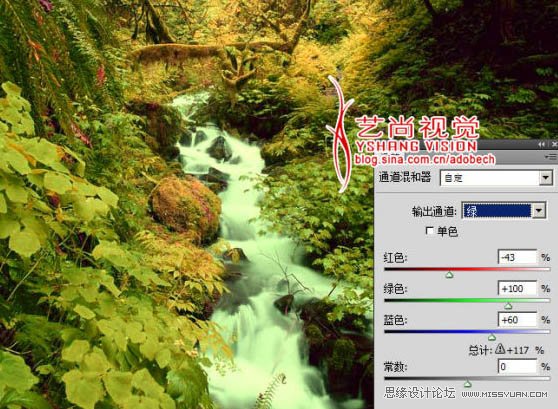

3、再次执行图层/新建调整图层/通道混合器命令,详细调节如下图:
(本文来源于图老师网站,更多请访问https://www.tulaoshi.com/ps/)


4、执行图层/新建调整图层/曲线命令,并设置图层的混合模式为正片叠底,详细设置如下图:

最后添加少许的雾效果,最终效果如下图:

来源:https://www.tulaoshi.com/n/20160216/1569593.html
看过《Photoshop调出森林图片柔美的暖色调》的人还看了以下文章 更多>>